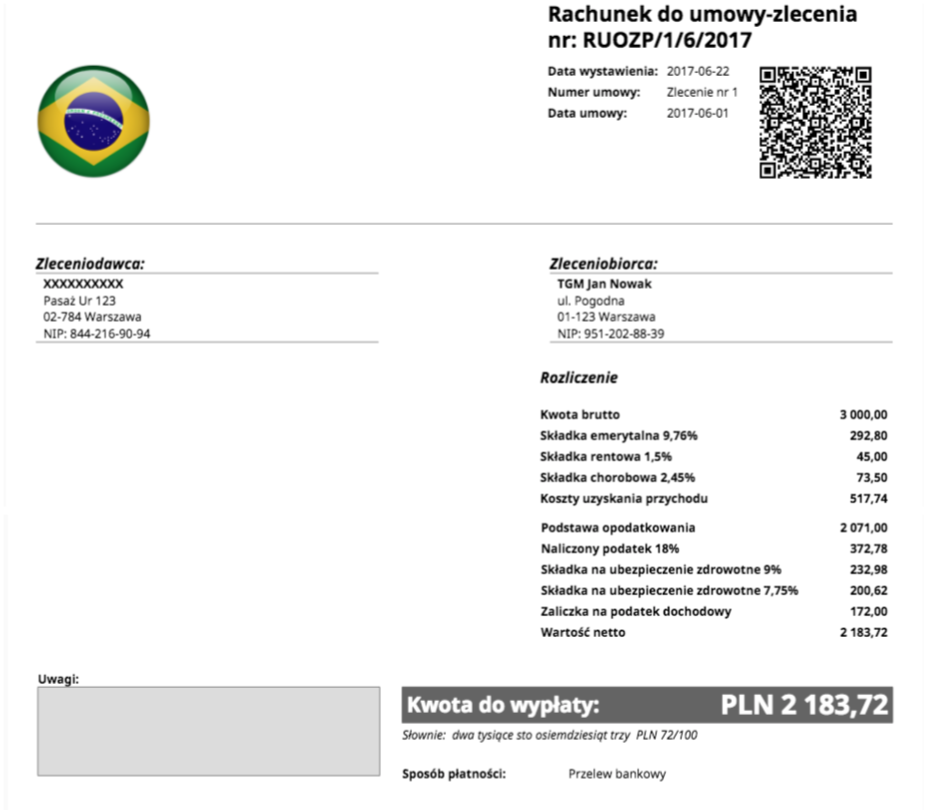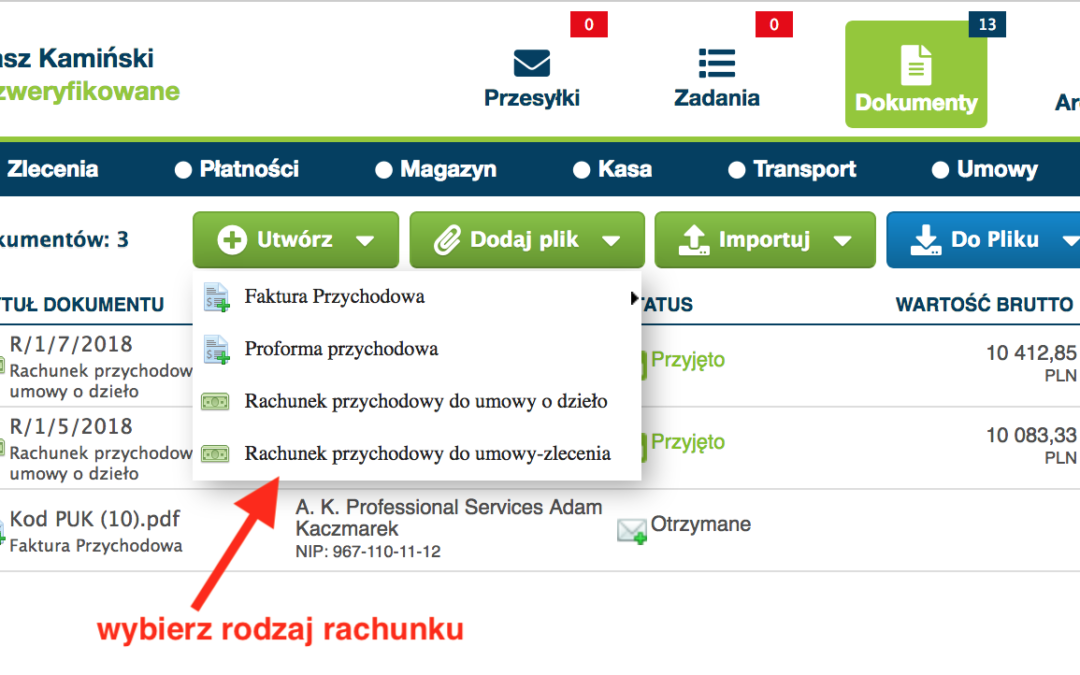Zalogowany użytkownik systemu Ebi24 ma możliwość tworzenia, przechowywania i wysyłania do kontrahentów różnych rodzajów dokumentów przychodowych.
Zalogowany użytkownik oprócz faktur przychodowych ma możliwość tworzenia lub wczytywania następujących rodzajów dokumentów przychodowych:
– Rachunek przychodowy do umowy o dzieło,
– Rachunek przychodowy do umowy – zlecenia.
Wystawianie rachunku
Aby wystawić fakturę przejdź do „Dokumenty – Przychody” i kliknij „Utwórz”
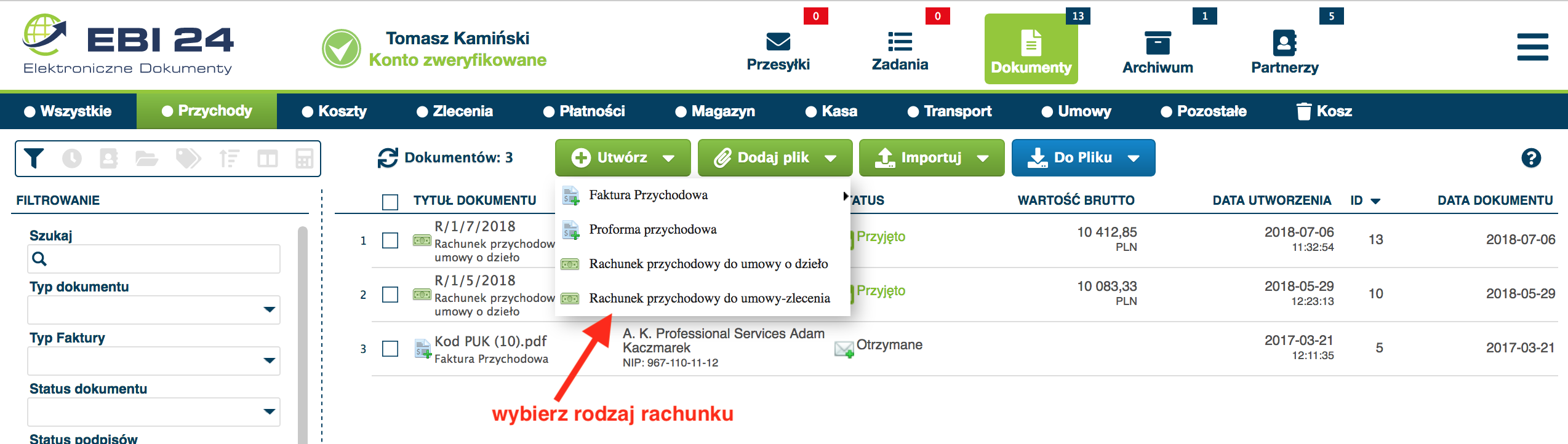
Po zapisaniu rachunku możesz go od razu wysłać do klienta na jego e-mail (sprawdź czy wprowadziłeś e-mail klienta w „Partnerach”) lub na jego konto w EBI24. (działanie analogiczne jak przy wystawianiu faktury)
(szczegłowy opis wystawiania rachunku do umowy o dzieło i rachunku do umowy zlecenia , wprowadzania partnerów znajduje sie w dalszej części niniejszego tutoriala)
Tworzenie Rachunku przychodowego do umowy o dzieło
W celu utworzenia Rachunku przychodowego do umowy o dzieło należy wejść do sekcji „Dokumenty>Przychody”. Znajduje się tam lista ostatnio wystawionych dokumentów przychodowych.
Aby utworzyć Rachunek przychodowy do umowy o dzieło należy kliknąć znajdujący się nad listą dokumentów przycisk “Utwórz”, a następnie z rozwijającego się menu wybrać opcję „Rachunek przychodowy do umowy o dzieło„:
Po kliknięciu opcji „Rachunek przychodowy do umowy o dzieło” pojawi się edytowalny szablon rachunku:
Pola: „Numer dokumentu”, „Język główny”/”Język dodatkowy”, „Data wystawienia”, „Zamawiający”, „Waluta”, „Sposób płatności” należy wypełnić zgodnie z instrukcją wypełnienia analogicznych pól podczas tworzenia Faktury.
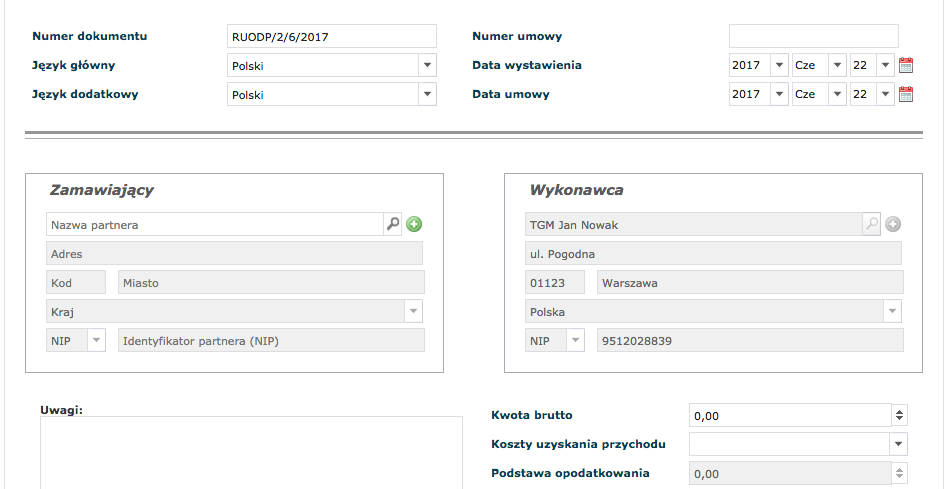
Dodatkowo użytkownik wypełnia następujące pola:
Numer umowy:
W polu „Numer umowy” należy wpisać numer lub nazwę umowy o dzieło, do której zostaje wystawiony rachunek.
Data umowy:
W polu „Data umowy” należy wskazać datę zawarcia umowy o dzieło, do której zostaje wystawiony rachunek. Użytkownik wpisuje datę za pomocą kalendarza lub wybierając odpowiednie opcje z menu rozwijającego się po kliknięciu pola „rok/miesiąc/dzień”.
Kwota brutto:
W polu „Kwota brutto” należy wpisać kwotę wynagrodzenia brutto przewidzianą w umowie o dzieło, której dotyczy rachunek.
Koszty uzyskania przychodu:
Po wpisaniu kwoty brutto użytkownik wskazuje wysokość kosztów uzyskania przychodu wybierając odpowiednią opcję w menu rozwijającym się po kliknięciu pola „Koszty uzyskania przychodu”:
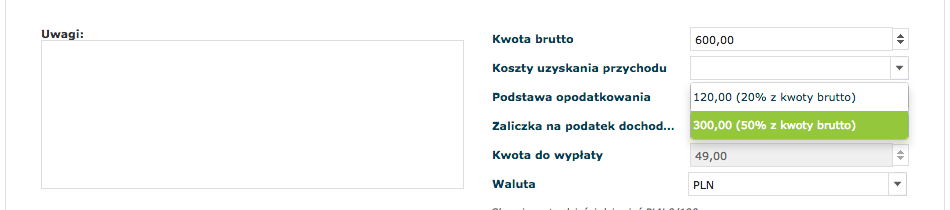
System automatycznie wylicza kwotę kosztów uzyskania przychodu w stosunku do kwoty brutto, w zależności czy wynosi ona 20% czy 50% kwoty brutto.
Po wpisaniu kosztów uzyskania przychodu system automatycznie wylicza wysokość Zaliczki na podatek dochodowy, Kwoty do wypłaty netto:
Po wpisaniu wymaganych danych i zweryfikowania ich poprawności należy nacisnąć przycisk „Zapisz” w celu zapisania rachunku na liście dokumentów przychodowych:
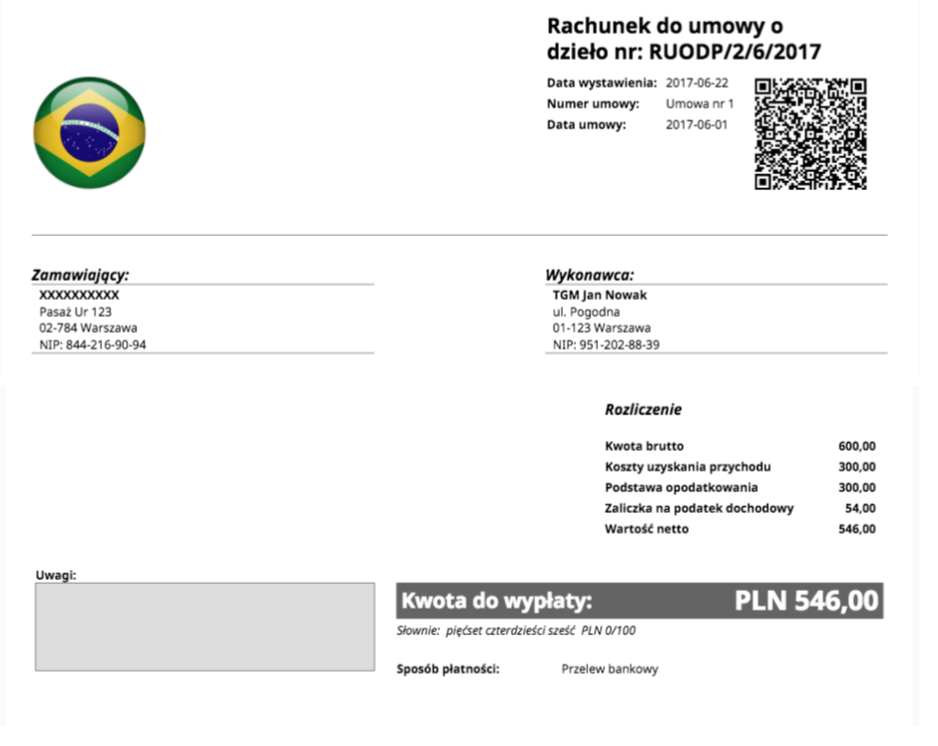
Tworzenie Rachunku przychodowego do umowy-zlecenia
W celu utworzenia Rachunku przychodowego do umowy-zlecenia należy wejść do sekcji Dokumenty>Przychody. Znajduje się tam lista ostatnio wystawionych dokumentów przychodowych. Aby utworzyć Rachunek przychodowy do umowy-zlecenia należy kliknąć znajdujący się nad listą dokumentów przycisk “Utwórz”, a następnie z rozwijającego się menu wybrać opcję „Rachunek przychodowy do umowy- zlecenia„:

Po kliknięciu opcji „Rachunek przychodowy do umowy-zlecenia” pojawi się edytowalny szablon rachunku:
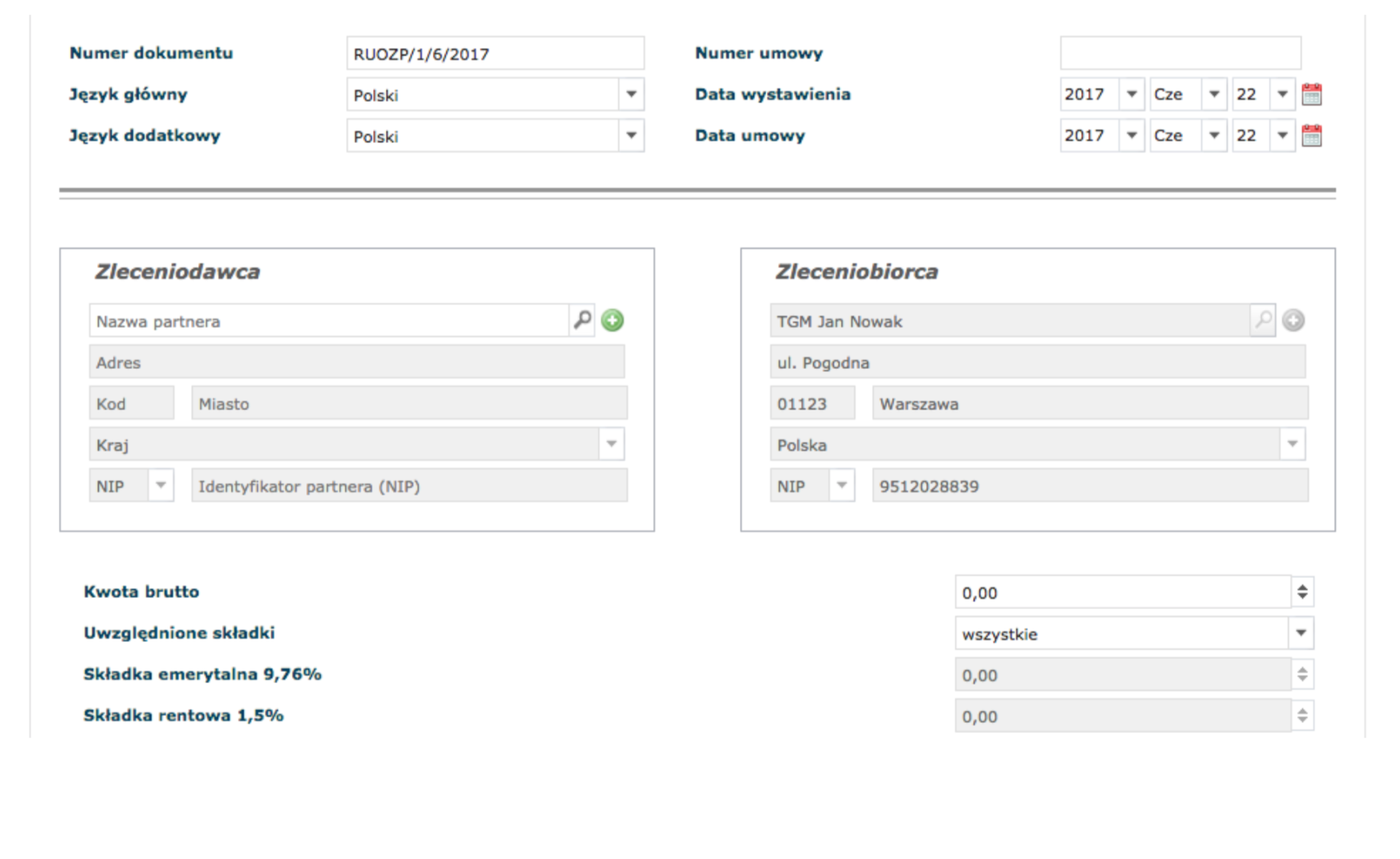
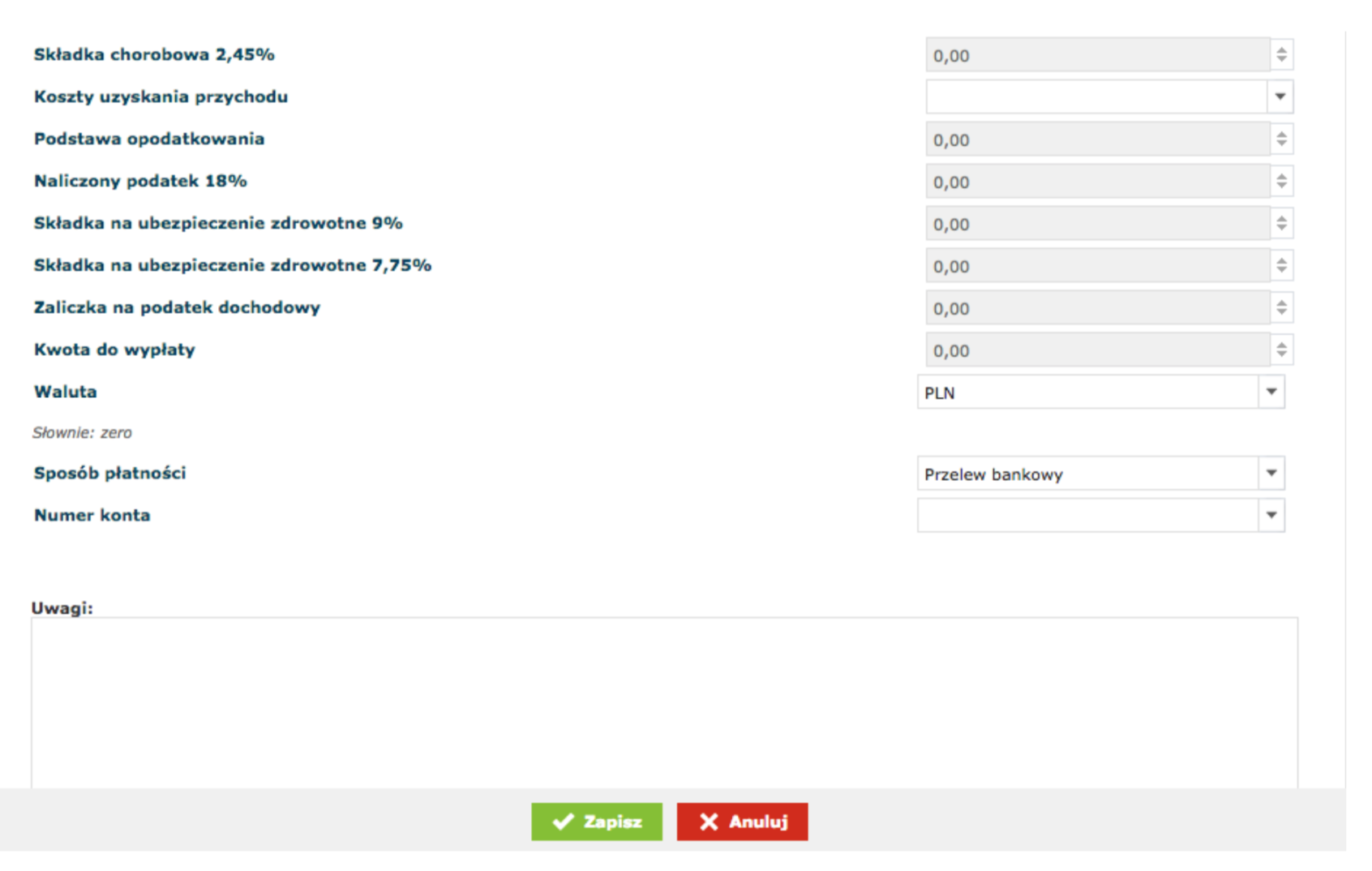
Pola: „Numer dokumentu„, „Język główny”/”Język dodatkowy„, „Data wystawienia„, „Zleceniodawca„, „Waluta„, „Sposób płatności” należy wypełnić zgodnie z instrukcją wypełnienia analogicznych pól podczas tworzenia Faktury.
Dodatkowo użytkownik wypełnia następujące pola:
Numer umowy:
W polu „Numer umowy” należy wpisać numer lub nazwę umowy-zlecenia, do której zostaje wystawiony rachunek.
Data umowy:
W polu „Data umowy” należy wskazać datę zawarcia umowy-zlecenia, do której zostaje wystawiony rachunek. Użytkownik wpisuje datę za pomocą kalendarza lub wybierając odpowiednie opcje z menu rozwijającego się po kliknięciu pola rok/miesiąc/dzień.
Kwota brutto:
W polu „Kwota brutto” należy wpisać kwotę wynagrodzenia brutto przewidzianą w umowie-zlecenia, której dotyczy rachunek.
Uwzględnione składki:
Użytkownik wybiera odpowiednią opcję w menu rozwijającym się po kliknięciu pola „Uwzględnione składki”:

Po wyborze właściwej opcji system automatycznie wylicza wysokość poszczególnych składek:
Koszty uzyskania przychodu:
Użytkownik wskazuje wysokość kosztów uzyskania przychodu wybierając odpowiednią opcję w menu rozwijającym się po kliknięciu pola „Koszty uzyskania przychodu”:
System automatycznie wylicza kwotę kosztów uzyskania przychodu w stosunku do kwoty brutto, w zależności czy wynosi ona 20% czy 50% z podstawy opodatkowania.
Po wpisaniu kosztów uzyskania przychodu system automatycznie wylicza wysokość:
- Podstawy opodatkowania,
- Naliczonego podatku,
- Składki na ubezpieczenie zdrowotne,
- Zaliczki na podatek dochodowy,
- Kwoty do wypłaty netto
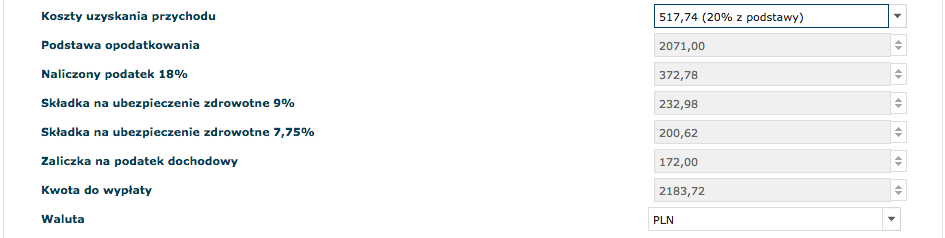
Po wpisaniu wymaganych danych i zweryfikowania ich poprawności należy nacisnąć przycisk „Zapisz” w celu zapisania rachunku na liście dokumentów przychodowych: